win10系统字体模糊怎么办呢?很多用户以为字体模糊是因为显示设置有问题,但是发现分辨率和更改文本、应用等项目的大小是正常系统推荐的,那么这个是什么原因导致的呢?下面小编给您解决下win10系统模糊的情况。
有的朋友电脑的显示器是4K屏幕的,就会遇到win10系统字体模糊的现象,那么如果您的电脑win10系统遇到字体模糊怎么办呢?其实有方法可以解决的哦,下面小编给您详细讲解下win10系统字体模糊的解决方案。
方法1:调整 ClearType 文本
1.首先进入win10系统控制面板,选择字体选项打开。
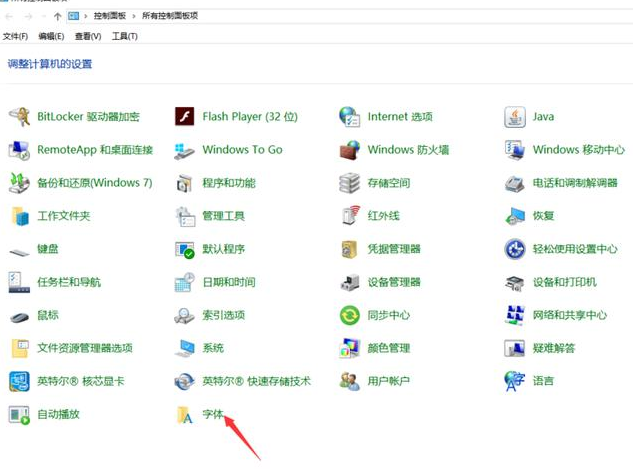
字体模糊电脑图解-1
2.在打开的字体选项界面中点击“调整 ClearType 文本”,进入下一步。
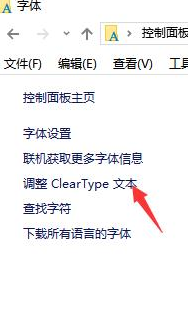
win10系统电脑图解-2
3.在新出现的页面中勾选“启用ClearType”,点击下一步继续。
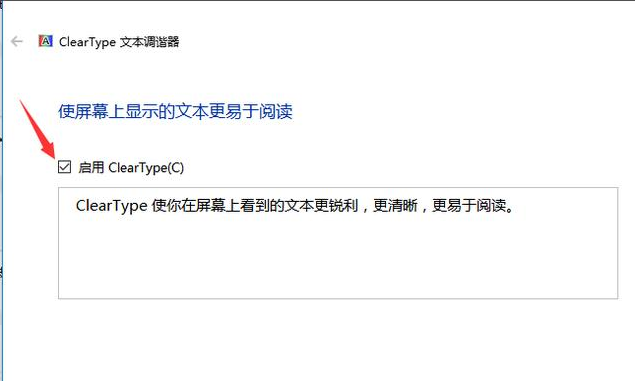
字体模糊电脑图解-3
4.接着点击完成按钮,重启电脑看下效果。
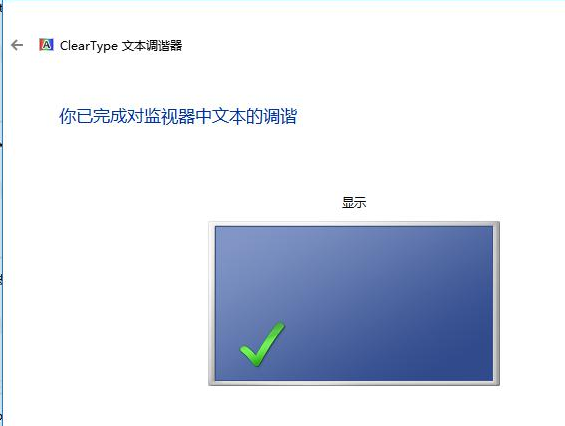
win10电脑图解-4
5.重启电脑,鼠标右键桌面空白处选择显示设置,然后自定义需要的字体大小就可以了。
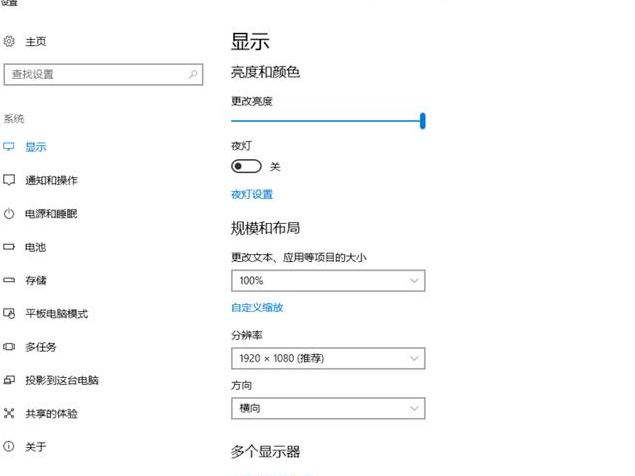
win10系统电脑图解-5
方法2:调整自定义缩放
1.桌面右键点击显示设置,下图:

win10字体模糊电脑图解-6
2.查看 显示-更改文本、应用和其他项目的大小:XX%这一项是不是在100%的选项下,如果不是拉动滑块调节到100%,点击下方的应用即可。
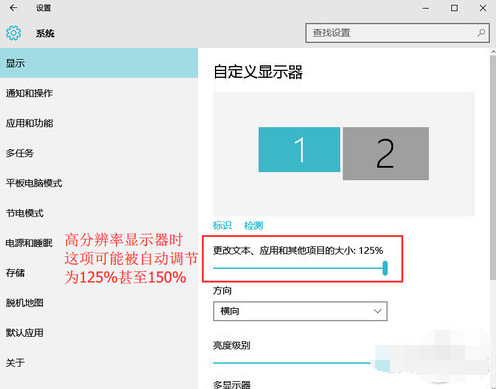
win10电脑图解-7
3.应用更改后会提示你注销,点击立即注销看下效果。
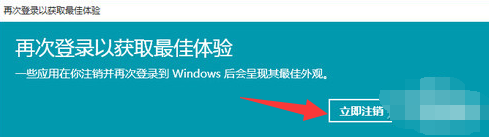
win10系统电脑图解-8
以上就是关于win10字体模糊调整的方法,如果想要学习或者了解有关电脑系统安装的教程,小白这边准备了一套详细的教程,如果不懂还有技术客服免费帮助您解决,让您由小白秒变装机大神。
相关推荐: